İlgili Konular
[Kablosuz Yönlendirici] Medya Hizmetleri ve Sunucular - Ağ Bağlantısı (Samba) Paylaşımı / Bulut Diski Nasıl Kurulur?
Not: Bilgisayarınızın işletim sistemi Windows 10 ise, SMVB1’i manuel olarak etkinleştirin. Daha fazla bilgi için aşağıdaki Microsoft Destek içeriğini inceleyebilirsiniz:
[Microsoft] Windows ve Windows Sunucusunda SMBv1, SMBv2 ve SMBv3’ü algılama, etkinleştirme ve devre dışı bırakma işlemleri nasıl yapılır?
1. Adım: Kablolu bir bağlantı veya WiFi üzerinden bilgisayarınızı yönlendiriciye bağlayın ve yönlendiricinizin LAN IP adresini girin veya Web GUI’ye http://www.asusrouter.com yönlendirici URL’sini girin.

Not: Daha fazla bilgi için Yönlendiricinin grafik ayar sayfasına (Web GUI) nasıl girilir? başlıklı içeriğe göz atın.
2. Adım: Oturum açmak için yönlendiricinizin kullanıcı adını ve şifresini girin.

Not: Kullanıcı adını ve/veya şifresini unutmanız durumunda, yönlendiriciyi varsayılan ayarlara döndürebilir ve yeniden kurabilirsiniz.
Yönlendiricinin varsayılan durumuna nasıl geri döndürüleceğini öğrenmek için Yönlendiriciyi varsayılan fabrika ayarlarına sıfırlama başlıklı içeriğe göz atın.
3. Adım: USB Uygulaması > Sunucu Merkezi yolunu izleyin.
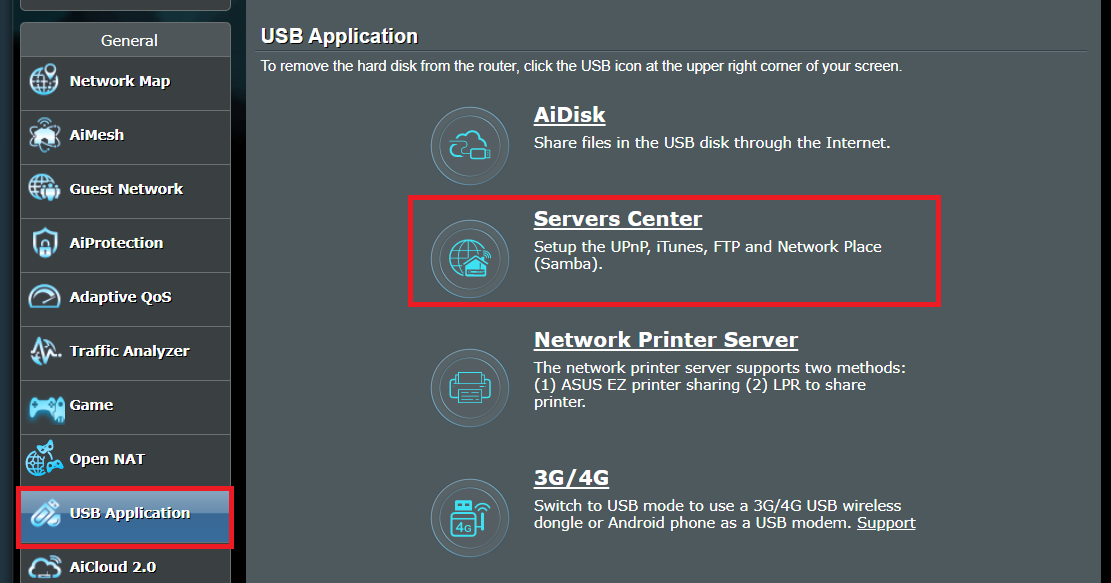
4. Adım: [Ağ Bağlantısı (Samba) Paylaşımı / Bulut Diski] > bölümüne girerek [Paylaşımı Etkinleştir] özelliğini açık konuma getirin 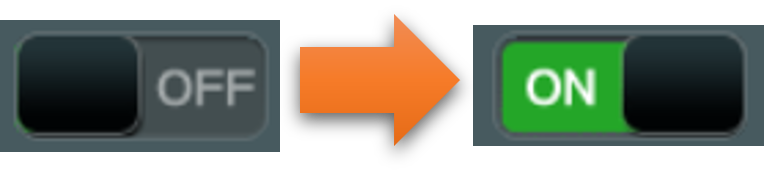
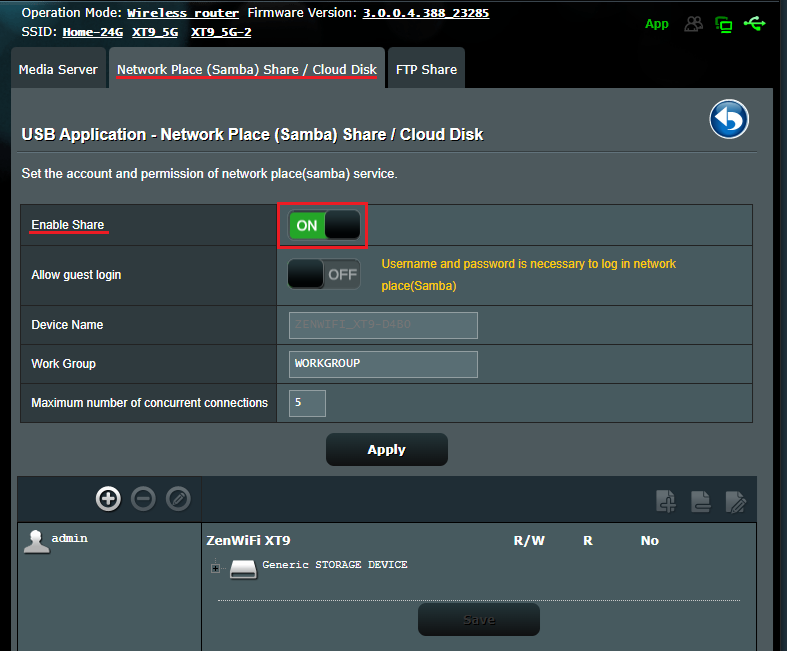
5. Adım: Konukların oturum açmasına izin verip vermeyeceğinizi seçebilirsiniz. [Açık] konuma getirilmesi durumunda, ağdaki herkes parola kullanmaya gerek olmadan Samba’ya erişebilir.
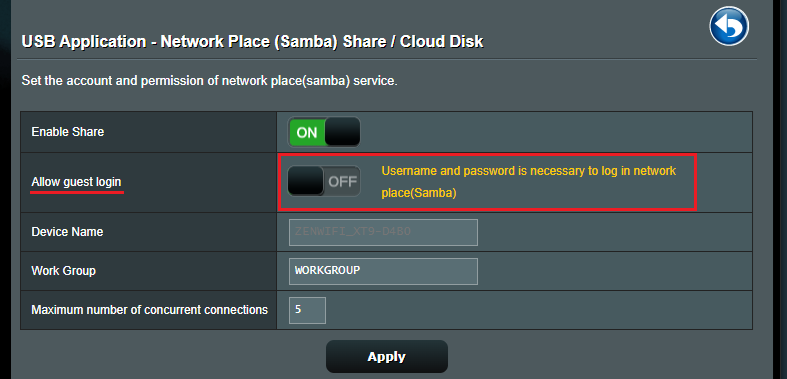
6. Adım: [ Cihazın Adı ] ve [ İş Grubu ] varsayılan olarak gelmiş olup bunları özelleştirebilirsiniz.
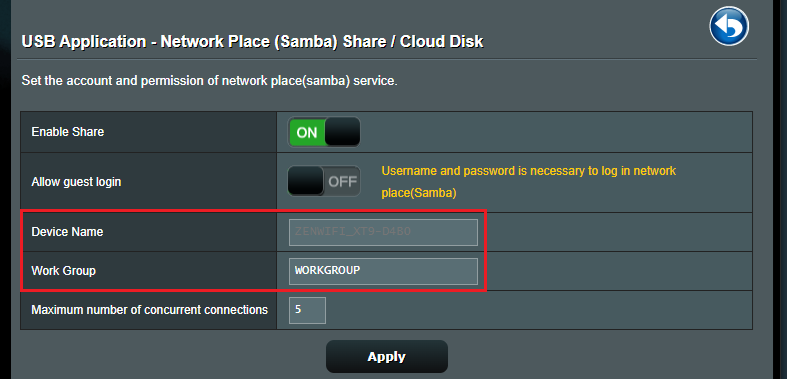
7. Adım: FTP’deki maksimum eş zamanlı bağlantı sayısını yapılandırın. (Maksimum 9)
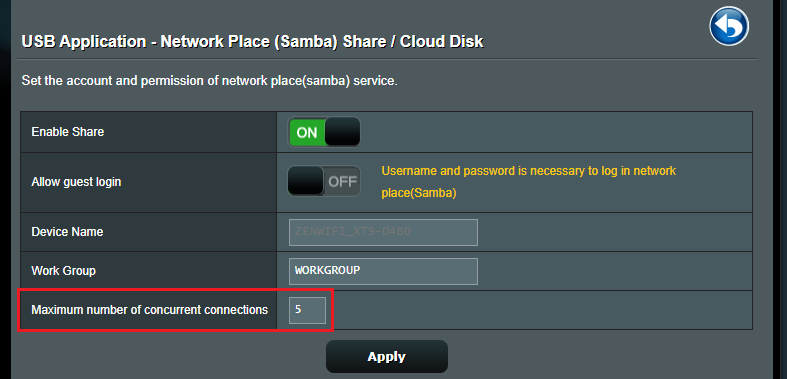
8. Adım: Yukarıdaki tüm ayarları kaydetmek için Uygula öğesine tıklayın.
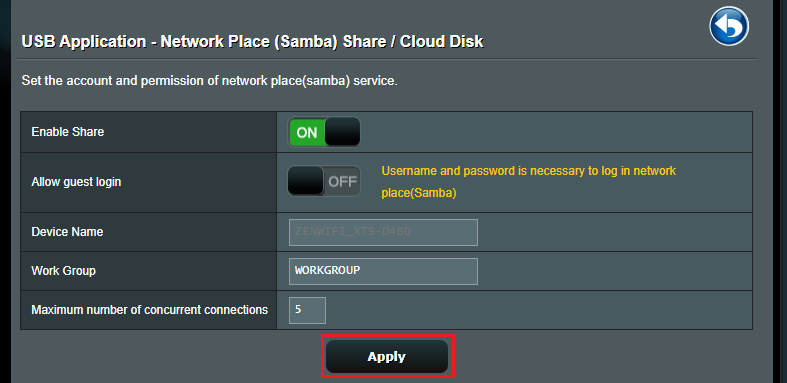
9. Adım: Bir Samba hesabı/parolası belirleyin.
Samba hesabı eklemek için varsayılan yönlendirici hesabını kullanabilir veya [+] simgesine tıklayabilirsiniz. (Samba ve FTP aynı izinlere sahiptir ve en fazla 6 hesap grubu kullanılabilir)
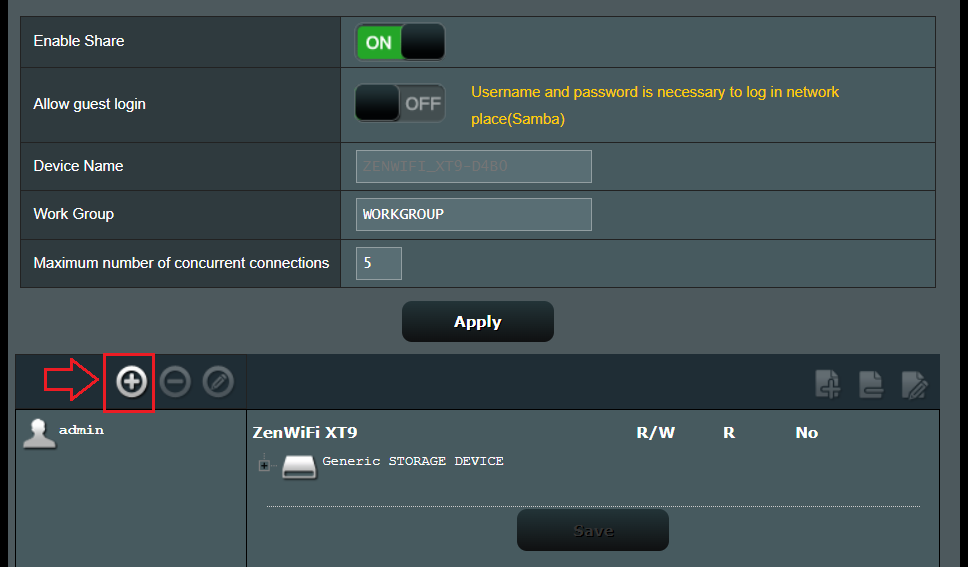
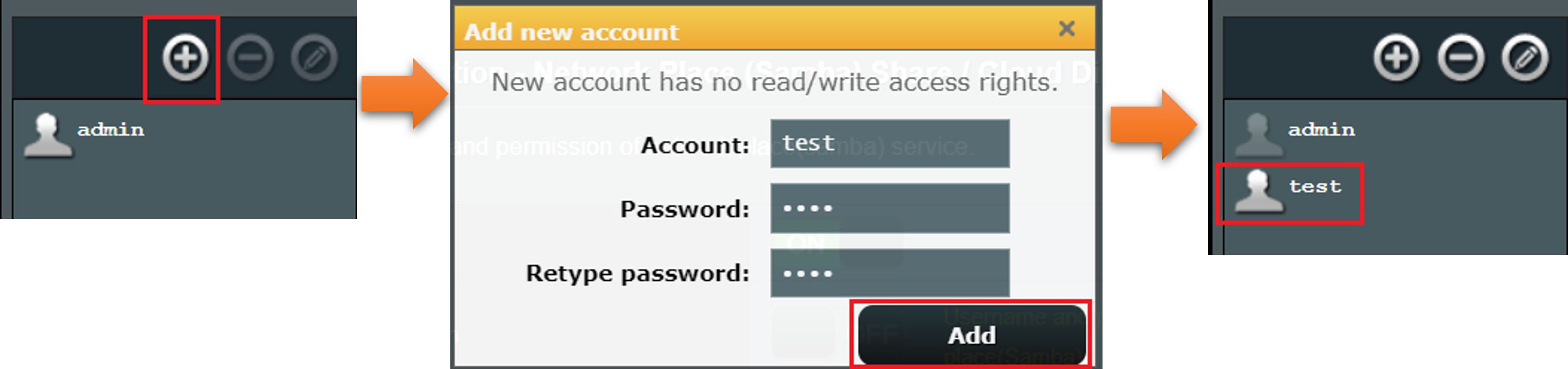
10. Adım: Klasör oluşturun.
(1) Cihaza yeni klasör eklemek için [+] simgesine tıklayın.
(2) Klasöre erişim yetkisini belirleyin.
(3) İzni kaydetmek için [ Kaydet ] butonuna tıklayın.
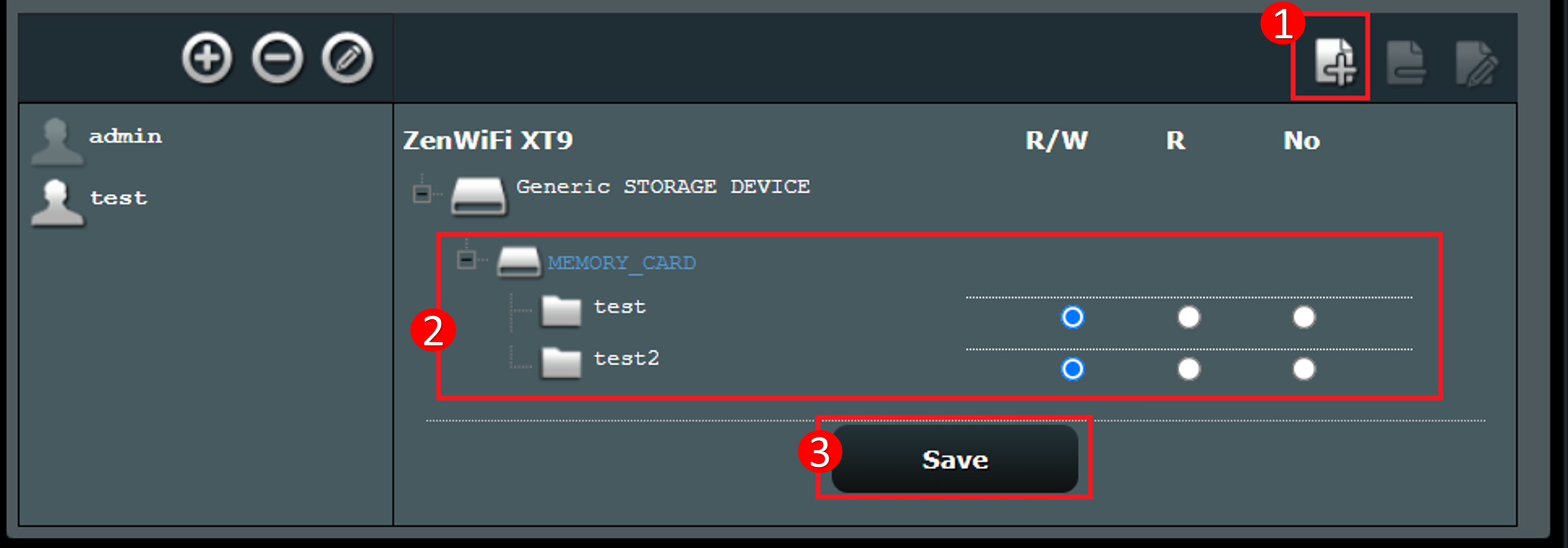
Yukarıdaki ayarları tamamladıktan sonra bilgisayarınızda kullanabilirsiniz.
Aşağıda örnek olarak Windows gösterilmiştir.
Yeni bir klasör açın, [ Ağ ] öğesine tıklayın > yönlendiricinizin adını bulun ve yönlendirici klasörüne erişmek için kullanıcı adı ve parola girin.
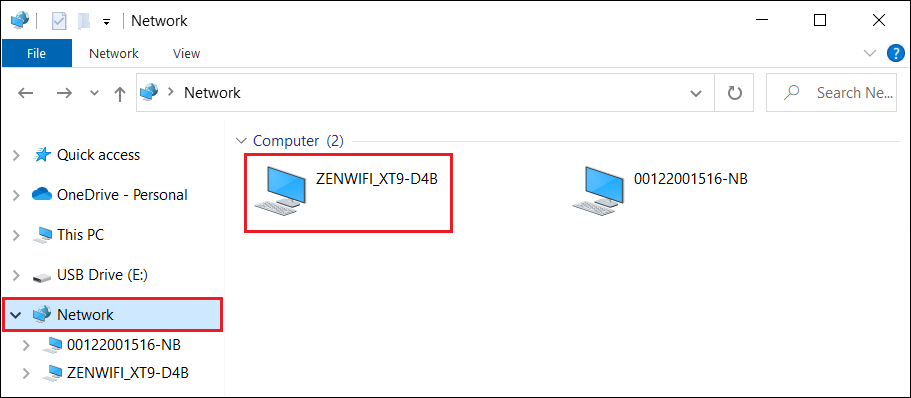
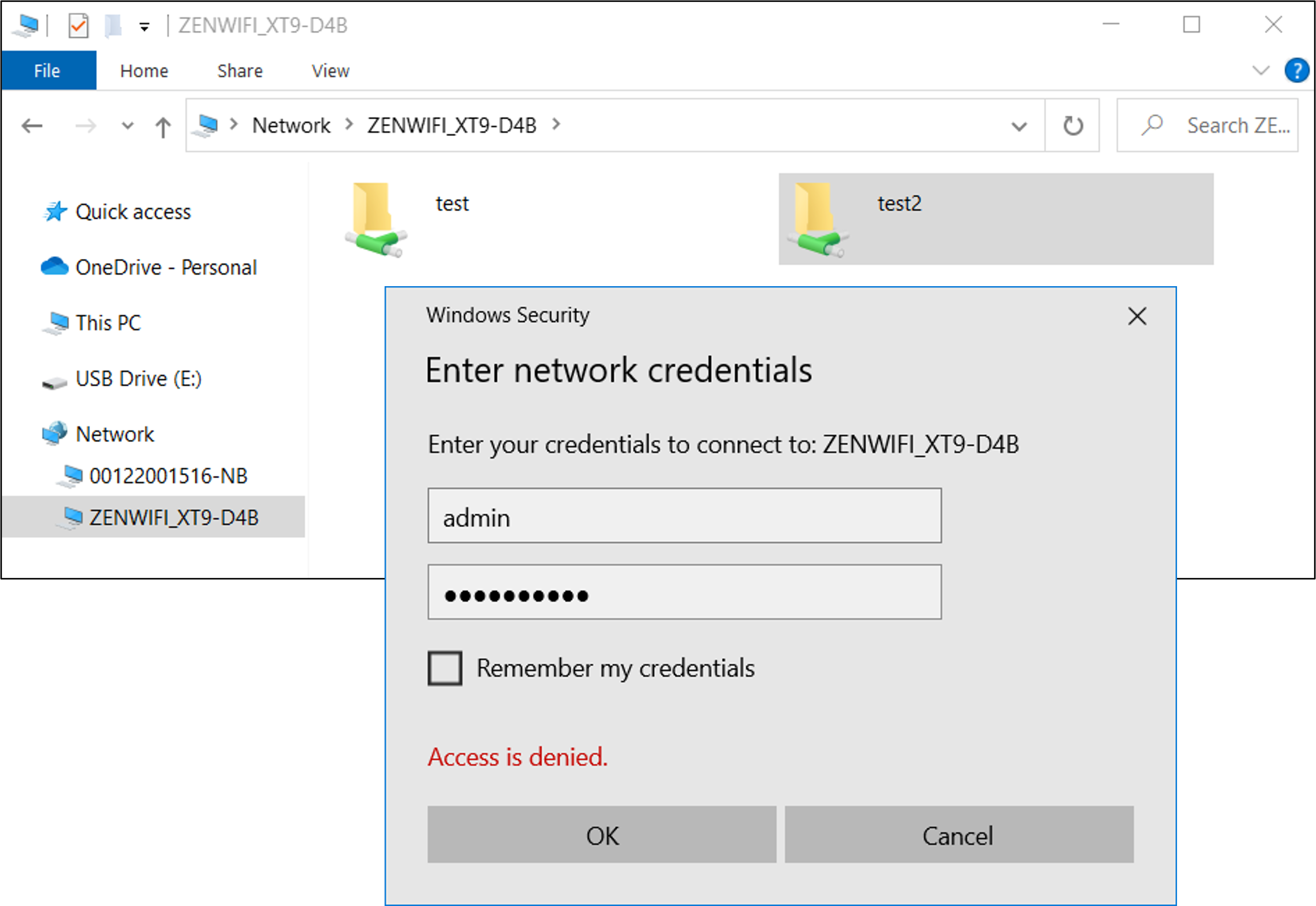
SSS
1. Hangi dosya sistem biçimi türü hem Windows hem Mac OS işletim sistemlerinde kullanılabilir?
- Hem Windows hem Mac OS işletim sistemlerinde çalışan FAT32, ASUS yönlendirici USB uygulaması ile uyumludur.
(Yardımcı Programı/Aygıt Yazılımını) nasıl indirebilirim?
Güncel sürücü, yazılım, aygıt yazılımı ve kullanım kılavuzlarını ASUS Download Center adresinden indirebilirsiniz.
ASUS İndirme Merkezi hakkında daha fazla bilgi için bu bağlantı adresinde bulunan içeriğe göz atabilirsiniz.